联想笔记本电脑重装系统操作指南(简单易行的步骤教你轻松重装)
在使用联想笔记本电脑的过程中,由于种种原因,我们可能会遇到需要重装系统的情况。然而,对于一些不太熟悉电脑操作的人来说,重装系统可能会显得有些困难。本文将为大家提供一份操作指南,帮助你轻松地重装联想笔记本电脑的系统。
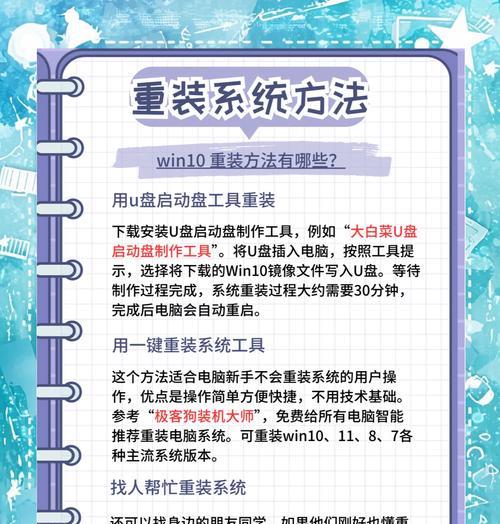
1.准备工作:备份重要数据
在重装系统之前,我们首先要做的是备份我们重要的个人数据,以免在重装过程中数据丢失。可以使用移动硬盘或者云存储来备份个人文件、照片、音乐等。
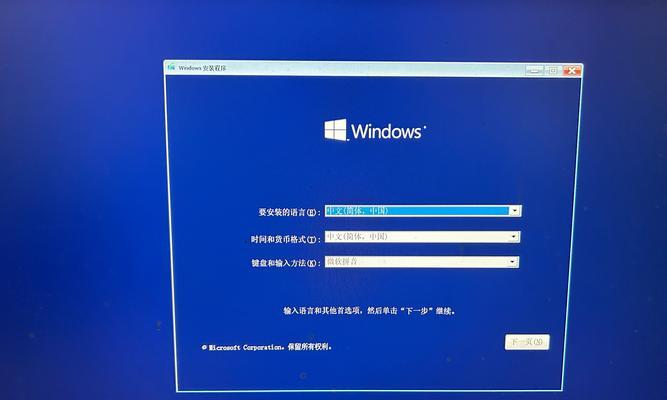
2.下载系统镜像文件
进想官方网站,找到适用于你的笔记本电脑型号的操作系统镜像文件下载页面。选择合适的版本,点击下载。根据你的网络情况,下载可能需要一段时间。
3.制作启动盘
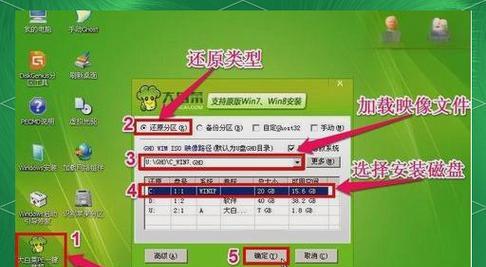
下载完成后,我们需要制作一个启动盘,以便在重装系统时使用。可以使用第三方工具如Rufus或者使用Windows自带的工具制作启动盘。
4.设置BIOS
在重启电脑的时候,按下相应的快捷键进入BIOS设置界面。找到启动选项,并设置让电脑从外部设备(USB或者光盘)启动。
5.启动重装
将制作好的启动盘插入笔记本电脑的USB接口或光驱,重启电脑。选择从启动盘启动,进入系统安装界面。
6.选择语言和区域
在系统安装界面中,根据个人喜好选择合适的语言和区域设置。
7.安装系统
点击“安装”按钮,进入系统安装过程。按照提示一步一步进行,选择“自定义安装”选项,确定安装位置等相关设置。
8.等待系统安装
系统安装过程需要一定时间,请耐心等待,不要中途进行其他操作。电脑会自动重启几次。
9.配置系统
系统安装完成后,根据引导进行系统配置,包括设置用户名、密码、网络连接等。
10.安装驱动程序
系统安装完成后,我们需要安装相应的硬件驱动程序,以确保电脑正常工作。可以通过联想官方网站下载最新的驱动程序并安装。
11.更新系统
安装完驱动程序后,我们还需要更新系统,以获得最新的功能和修复安全漏洞。打开“设置”菜单,选择“更新和安全”,点击“检查更新”。
12.恢复个人数据
在系统安装完成后,我们可以将之前备份的个人数据恢复到电脑中。将备份的文件拷贝到相应的目录中,或者使用备份软件恢复。
13.安装常用软件
除了驱动程序外,我们还需要安装一些常用的软件,如浏览器、办公软件、杀毒软件等。可以通过官方网站或者应用商店下载和安装。
14.个性化设置
根据个人喜好进行一些个性化设置,如更换桌面壁纸、设置主题颜色、调整系统声音等。
15.定期备份和维护
重装系统后,为了避免再次出现问题,我们应该定期进行数据备份,并保持电脑的良好维护状态,及时更新系统和软件。
通过以上简单易行的步骤,我们可以轻松地重装联想笔记本电脑的系统,并确保数据的安全和电脑的正常运行。重装系统可能需要一些时间和耐心,但这是维护电脑健康的重要步骤,希望本文对你有所帮助。
作者:游客本文地址:https://63n.cn/post/12237.html发布于 昨天
文章转载或复制请以超链接形式并注明出处63科技网
